スマートフォンは引き続き速くなり、Androidデバイスのすべてのアップデートには、あなたの生活を楽にする新機能が付属しています。しかし、このテクノロジーはバッテリー寿命を破壊する可能性もあり、それは刺激的なものです。 Androidバッテリーが通常より迅速に排出される場合は、パニックに陥らないで、最後までこのガイドを読んでください。この記事では、バッテリーがより速く排出されている理由とそれを解決する方法について説明します。
なぜ私のAndroidバッテリーは突然速く排出されるのですか?
複数の理由により、Androidバッテリーが突然速く排水する可能性があります。以下では、この問題の最大の理由について言及しました。
- 画面の明るさが高すぎます。
- バックグラウンドで複数のアプリが実行されています。
- Androidの時代遅れのバージョンを使用します。
- 携帯電話の画面は、眠りにつく前に長すぎるため、バッテリーがAndroidを排出する可能性があります。
- 通知が多すぎて変更されると、Androidバッテリーがすぐに排水されます。
これらは、Androidバッテリーがより速く排出されている一般的な理由です。以下のように読み続けます。この問題を解決するための最大の方法について言及しました。
Androidバッテリーを排出しているものを知るにはどうすればよいですか?
また、バッテリーを排出しているものをAndroidを見つけるためのいくつかの方法を試すこともできます。真の犯人を見つけるのに役立ついくつかの方法について言及しました。
ステップ1。アプリのバッテリーの使用を確認します
それを行うには、アプリの設定アプリにアクセスして、「デバイス」オプションをクリックし、そこから「バッテリー」オプションを選択します。バッテリーの使用と時間とともに、バッテリーを使用しているアプリのリストが表示されます。
Recommended Read: iPhoneからiPhone 14/13/12/11/X/8/7への動画転送のための5つのヒント
ステップ2。Androidプロファイラーを使用して診断します
また、Androidプロファイルを使用して、どのアプリがバッテリーを使用しているかを診断することもできますが、必要な場合は少し複雑な方法です。 Android Studioをダウンロードします それのために。次に、Android Studioのエネルギープロファイラーを使用する方法は?
1。オープンエネルギープロファイラー:
- Android Studioで、[ビュー]>[ツールWindows]>[プロファイラー]を選択するか、ツールバーのプロファイルをクリックします。
- プロファイリングのためにアプリを展開するデバイスを選択してください。
2。エネルギーの使用を監視:
- エネルギープロファイラーは、CPU、ネットワーク無線、およびGPSセンサーによるエネルギー消費の視覚化を表示します。
- エネルギー消費に影響を与える可能性のあるシステムイベント(ウェイクロック、アラーム、ジョブ、ロケーションリクエスト)の発生を示しています。
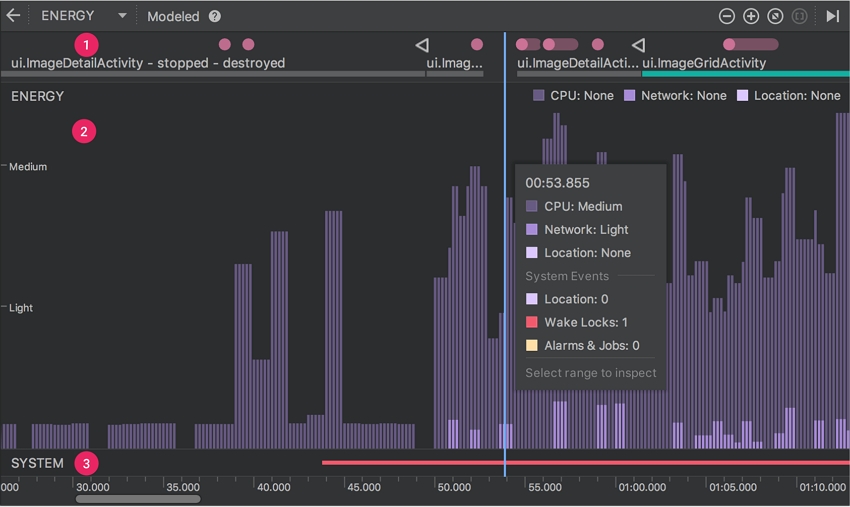
3。システムイベントを分析します:
エネルギープロファイラーを使用して、ウェイクロック、ジョブ、アラームなどのエネルギー消費に影響を与える可能性のあるシステムイベントを見つけます。これにより、どのコンポーネントまたはバックグラウンドタスクがバッテリーを排出しているかを特定するのに役立ちます。
ステップ3。Culpritアプリを見つけてください
Android私のバッテリーを使用しているものは何ですか?犯人を見つけたい場合は、そのためにいくつかの異なるテクニックを使用する必要があります。以下に、この問題を解決するために使用できる上位4つの方法について説明します。これらの方法を1つずつ説明しましょう。
📌1。アプリを強制停止します
バッテリーを使用していると思われる場合は、設定からアプリケーションを強制的に止めることをお勧めします。これを行うには、設定にアクセスして、迷惑なアプリを選択し、「フォースストップ」オプションをクリックします。
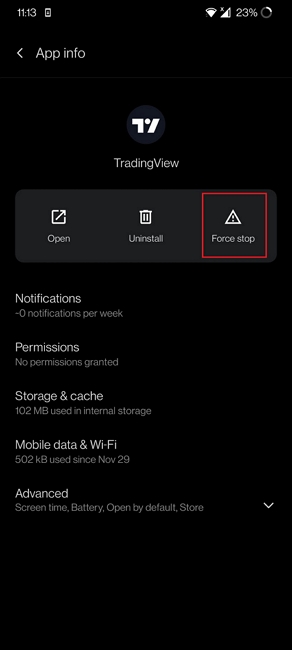
📌2。問題を解決する可能性のあるアプリの更新を確認してください
次に、この方法は、アプリが適切に機能していない理由である可能性のあるアプリの更新を確認することです。 Google Playストアにアクセスして、「My Apps&Games」オプションを選択して古いアプリを更新できます。
📌3。アプリのバッテリー最適化設定を調整します
Androidで通常のバッテリーが1時間あたり排出される場合は、アプリのバッテリー最適化設定を調整することをお勧めします。設定またはバッテリー&パフォーマンスオプションから簡単に実行できます。
📌4。最後の手段として、問題が続く場合はアプリをアンインストールすることを検討してください
上記の方法を試した後、問題がまだ存在している場合は、アプリをアンインストールすることをお勧めします。これは間違いなく問題を解決します。まず、問題を引き起こすアプリを選択する必要があります。これを行ったら、アプリを押して「削除」ボタンを選択してアンインストールします。
バッテリー不安の低さへのさようなら:永続的な力のための戦略
さて、これ以上時間を無駄にしたり、低いバッテリー不安に別れを告げるのに役立つ最高のソリューションについて話し合いましょう。これらのソリューションの助けを借りて、バッテリーの寿命を簡単に増やすことができます。
1.画面の明るさを減らします
画面の明るさを減らすことは、バッテリーの寿命を延ばすのに最適な方法です。輝度が低いと、エネルギーを節約し、バッテリーが速く排出されないようにします。これらの手順に従って、画面の明るさを調整します。
- Android設定に移動し、表示オプションをタップします。
- 輝度レベルを選択し、輝度を低レベルに調整します。
2。バッテリーセーバーモードをオンにします
バッテリーがより速く排出される場合は、バッテリーセーバーモードを使用してバッテリー寿命を延ばすことができます。 Androidデバイスでそれを有効にする方法は次のとおりです。
- 設定アプリを起動します。
- 設定内のバッテリーオプションをタップします。
- 次に、バッテリーセーバーモードを選択します。
- スイッチを切り替えて、バッテリーセーバーモードをオンにします。
3。ロケーションサービスを制限します
Google Mapsは、あなたの場所を見つけるのに最適なアプリの1つです。ただし、このアプリをバックグラウンドで実行すると、バッテリー寿命も消耗する可能性があります。これらのロケーションサービスを制限して、バッテリーの期間を増やします。
- 設定に移動して場所を選択します。
- ロケーション機能を無効にして、ロケーションサービスを制限します。
4.プッシュ通知をオフにします
Androidデバイスで利用可能なほぼすべてのアプリのプッシュ通知を有効にしている場合、これらの通知はバッテリー寿命を消費する可能性があります。プッシュ通知をオフにする方法は次のとおりです。
- 設定に移動し、通知を選択します。
- アプリ通知を選択すると、アプリのリストが画面に表示されます。
- 通知をオフにするアプリを選択します。
- トグルスイッチを無効にして、プッシュ通知をオフにします。
5。極端な温度を避けてください
高温にさらされると、バッテリーがより速く排水され、全体的な寿命と効率が低下する可能性があります。携帯電話を直射日光や暑い環境に置いておきないでください。電話カバーを使用して、Androidデバイスを直射日光から保護します。
6.セルラーデータの代わりにWi-Fiを使用します
Wi-Fiは、特に強いエリアにいる場合は、セルラーデータよりも少ない電力を使用します。セルラーデータを使用している場合は、AndroidデバイスをWi-Fi接続に切り替えて、より長いバッテリー寿命を楽しむことをお勧めします。
7.画面のタイムアウトを削減します
画面のタイムアウトを削減すると、バッテリーの速度が高速な問題を解決できます。 Androidデバイスをより短いタイムアウトサイクルに設定した場合、実際にバッテリーを保存できます。
- 設定を開き、[表示]オプションを選択します。
- 次に、スクリーンタイムアウトに移動し、タイムアウトのために短いインターバルを選択します。
8。100%に請求しないでください
完全に充電されたバッテリーは、充電されていないバッテリーよりも多くの熱を発生させる可能性があるため、デバイスを100%に変更しないでください。バッテリーのレベルを20%から80%に保つことを目指してください。この範囲は、バッテリーの健康と寿命に最適です。
9。最適化された充電機能を使用します
最適化された充電機能を使用すると、バッテリーの寿命と期間を延長することができます。この機能は、バッテリーを最適な範囲に保つために充電速度を自動的に調整します。この機能を有効にする方法は次のとおりです。
- 設定に移動して、バッテリーオプションを選択します。
- バッテリーの最適化を見つけて、機能を有効にします。
10。オペレーティングシステムを更新します
Androidソフトウェアの更新は、バッテリー寿命を延ばすための最後のオプションです。誰もが知っているように、新しいアップデートは常に新しい機能を導入し、バグを修正します。
- 設定に移動して、ソフトウェアの更新を選択します。
- デバイスは更新を探し始めます。更新が利用可能な場合は、画面に表示されます。
- 更新をクリックします。
結論
Androidの排出バッテリーの問題はイライラする可能性がありますが、このガイドを読んだ後、もうそれらに直面する必要はありません。この問題をすぐに解決するための最大の方法について言及し、バッテリー寿命を延ばすためのヒントも提供しました。それで、あなたは何を待っていますか?バッテリーが厄介な場合は、これらの方法を試してください。




